- Müəllif Abigail Brown [email protected].
- Public 2023-12-17 06:39.
- Son dəyişdirildi 2025-01-24 12:02.
Bilmək lazımdır
- iOS: Parametrlər > Bildirişlər > Gmail bölməsinə keçin. Bildirişlərə İcazə Ver seçimini Aktiv vəziyyətinə dəyişin. Xəbərdarlıqlar altında Bildiriş Mərkəzi seçin.
- Gmail: Gmail tətbiqini açın və Daha çox işarəsinə keçin (üç üfüqi xətt) > Parametrlər> [hesab] > Bildirişlər . Seçim seçin.
iPhone, iPad və iPod Touch üçün Gmail proqramı Bildiriş Mərkəzində e-poçtları toplaya bilər. Siz həmçinin iPhone Mail-də Gmail-i quraşdıra və vaxtaşırı yeni mesajları yoxlaya və onları əldə etdikcə Bildiriş Mərkəzinə əlavə edə bilərsiniz. Alternativ olaraq, Gmail-i təkan e-poçt dəstəyi ilə Exchange hesabı kimi əlavə edə bilərsiniz.
iOS Bildiriş Mərkəzində Yeni Gmail Mesajlarına Baxın
Gmail hesabınıza gələn yeni e-məktubların iPhone və ya iPad-in Bildiriş Mərkəzində siyahıya alınması və önizlənməsi üçün:
- Gmail tətbiqiniz olduğundan və onun hesablarına daxil olduğunuzdan əmin olun.
-
iPhone-da Parametrləri açın. Bildirişlər seçin, sonra Gmail tapıb ona toxunun.

Image -
Bildirişlərə icazə ver yanındakı keçidin aktiv/yaşıl olduğuna və Bildiriş Mərkəzinin olduğuna əmin olun Xəbərdarlıqlar başlığının altındaayarının altında mavi işarə var.

Image - Bildiriş Mərkəzində e-poçta toxunmaq mesajı Gmail tətbiqində açır.
Gmail üçün əlavə iOS bildirişləri
Bildirişləri yandırdıqdan sonra istədiyiniz qədər çox və ya az xəbərdarlıq almaq üçün daha bir neçə parametr tənzimləyə bilərsiniz. Nəzarət edə biləcəyiniz budur.
Bildirişlərə Kilid Ekranında və Telefondan İstifadə Edərkən Baxın
Bildiriş Mərkəzindən kənar əlavə xəbərdarlıqlar əldə etmək üçün Xəbərdarlıqlar altında Kilid Ekranı və Bannerlər seçimlərinə toxunun.başlıq. Birinci parametr iPhone-un kilidini açmadan daxil olan Gmail mesajlarını görməyə imkan verir. Siz başqa proqramdan istifadə edərkən ikincisi telefonunuzda pəncərə göstərir.
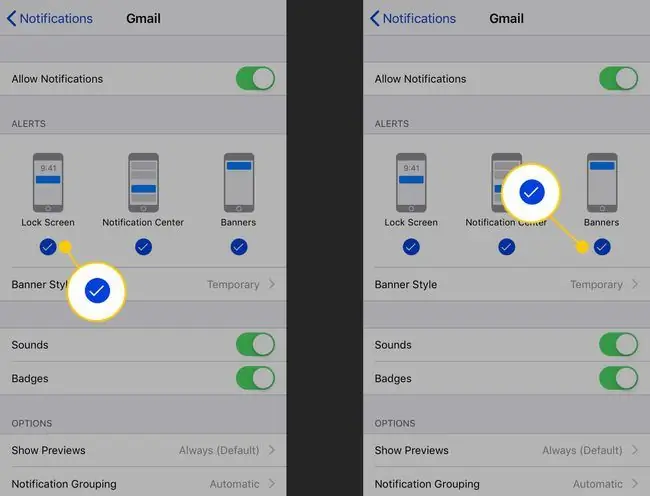
Siz həmçinin bannerlərin necə davranacağını tənzimləyə bilərsiniz. İki seçimə daxil olmaq üçün Banner Stili üzərinə klikləyin: Müvəqqəti və Daimi Müvəqqəti pankartların bir müddət sonra yox olması deməkdir, və Daimi o deməkdir ki, siz onlara toxunana və ya sürüşdürənə qədər onların ekranda qalması.
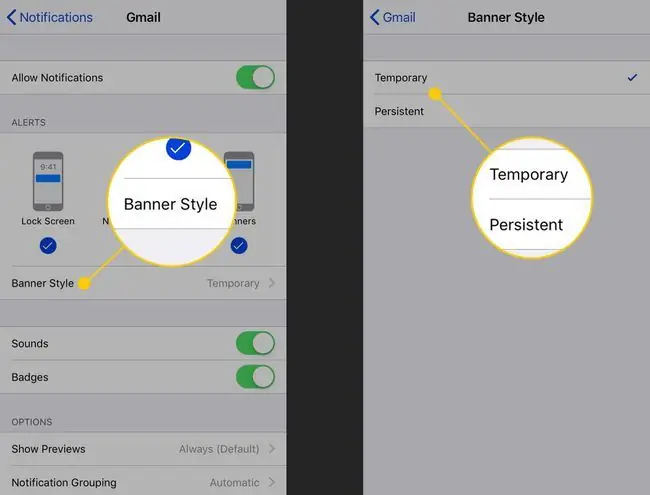
Gmail Bildirişləri üçün Səsləri və Nişanları Tənzimləyin
Səslər və Nişanlar açarları Gmail-də bildirişləriniz üçün əlavə xəbərdarlıqlara nəzarət edir. Səslər sizi bildiriş barədə xəbərdar etmək üçün ton çalır. Nişanlar əsas ekranınızdakı tətbiq ikonasına nömrə qoyur.
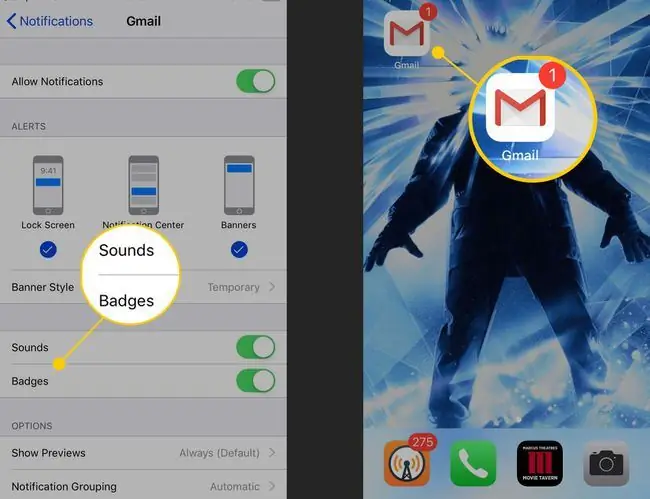
Gmail Tətbiqində Bildiriş Ayarları
Gmail tətbiqinin xəbərdarlıq alacağınız mesajlar üçün öz parametrləri var. Onları necə tənzimləmək olar.
- Gmail tətbiqini açın.
-
Yuxarı sol küncdəki Daha çox işarəsinə (üç üfüqi xətt) toxunun, sonra aşağı diyirləyin və Parametrlər üzərinə klikləyin.

Image -
Tətbiqdə birdən çox hesab istifadə edirsinizsə, konfiqurasiya etmək istədiyiniz birinə toxunun. Növbəti ekranda Bildirişlər seçin.
Üç seçiminiz var. Bütün Yeni Poçt sizə gələn hər şeyi göndərir. Yalnız Yüksək Prioritet Gmail-in vacib olaraq qeyd etdiyi mesajlar barədə sizi xəbərdar edir. Heç biri bildirişləri söndürür.

Image - Dəyişiklikləriniz avtomatik yadda saxlanılır.






